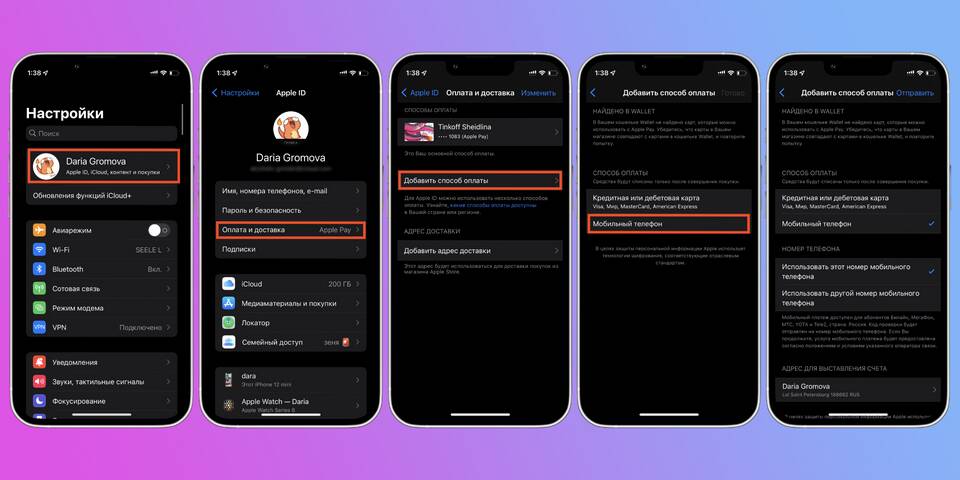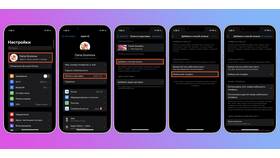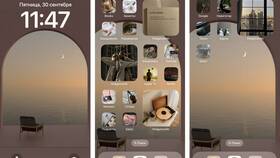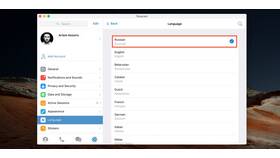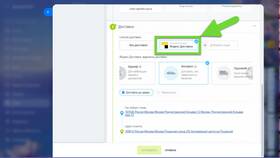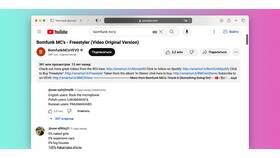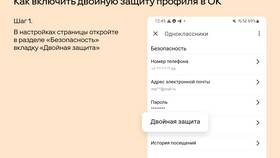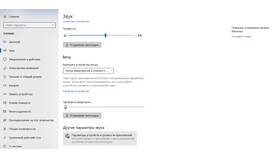Изменение валюты в App Store связано с региональными настройками вашего Apple ID. Рассмотрим правильную процедуру смены валюты без нарушения пользовательского соглашения.
Содержание
Основные требования
- Действующая учетная запись Apple ID
- Отсутствие активных подписок
- Нулевой баланс на аккаунте
- Доступ к платежным методам новой страны
- Подтвержденный адрес проживания
Способы изменения валюты
Создание нового Apple ID
- Выйдите из текущего Apple ID в настройках устройства
- Выберите "Создать новый Apple ID"
- Укажите страну с нужной валютой
- Подтвердите адрес электронной почты
- Добавьте платежный метод для выбранной страны
Изменение региона существующего аккаунта
| Шаг | Действие |
| 1 | Откройте Настройки > [ваше имя] > Медиа и покупки |
| 2 | Выберите "Просмотреть учетную запись" |
| 3 | Нажмите "Изменить страну или регион" |
| 4 | Выберите новую страну и примите условия |
Необходимые данные для смены региона
- Действующий адрес в новой стране
- Платежный метод, зарегистрированный в этой стране
- Телефонный код выбранной страны
- Почтовый индекс региона
- Налоговая информация (для некоторых стран)
Ограничения при смене валюты
- Нельзя изменить регион при активных подписках
- Баланс Apple ID должен быть нулевым
- Некоторые приложения могут стать недоступными
- Купленные ранее медиафайлы могут не работать
- Частота смены региона ограничена
Альтернативные решения
- Использование подарочных карт нужной страны
- Создание отдельного Apple ID для другого региона
- Оформление международной кредитной карты
- Обращение в поддержку Apple для особых случаев
Важная информация
Частая смена региона может привести к временной блокировке аккаунта. Для постоянного использования иностранного App Store рекомендуется создать отдельный Apple ID. Цены в App Store могут отличаться в зависимости от страны, даже при одинаковой валюте.